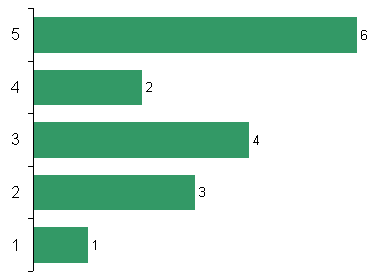
Excel-Balkendiagramme direkt beschriften und x-Achse ausblenden
So zeigen Sie die Werte Ihrer Balkendiagramme direkt im Diagramm an und verzichten auf die Darstellung der x-Achse
Veröffentlicht am
|
Zuletzt aktualisiert am
Wenn Sie Daten als Balken darstellen, können Sie an der X-Achse die Größe der Werte ablesen. Die folgende Abbildung zeigt, wie das aussieht:

Alternativ können Sie die Werte direkt an den Säulen darstellen und die x-Achse aus dem Diagramm entfernen. Das geht so:
- Markieren Sie die Datenreihe, indem Sie die Reihe anklicken.
- Klicken Sie die Datenreihe mit der rechten Maustaste an.
- Excel bis Version 2003: Wählen Sie aus dem Kontextmenü die Funktion DATENREIHEN FORMATIEREN. Wechseln Sie in das Register DATENBESCHRIFTUNG. Schalten Sie die Option WERT ein.

Schließen Sie das Dialogfenster über die OK-Schaltfläche.
Excel ab Version 2007: Wählen Sie aus dem Kontextmenü die Funktion DATENBESCHRIFTUNGEN HINZUFÜGEN. - Rechts der Balken zeigt Excel nun an, welche Werte dargestellt werden.
Jetzt können Sie die x-Achse löschen. Dazu klicken Sie die Achse mit der linken Maustaste an, um sie zu markieren und drücken anschließend die Taste ENTF oder wählen die Funktion MARKIERUNG LÖSCHEN über die rechte Maustaste aus dem Kontextmenü.
Die Achse ist im Diagramm nicht mehr zu sehen. Stattdessen können Sie die Werte direkt an den Diagrammsäulen ablesen.








